Cum se formatează un calculator fără a îndepărta ghidul de ferestre
„Cum pot formata HDD-ul, fără a îndepărta Ferestre» sau «cum să formatați HDD-ul de sub Windows» - sunt interogări foarte populare în motoarele de căutare, care au rămas fără răspuns. În acest articol vom înțelege de ce rețeaua este aproape nici o informație cu privire la acest subiect, și o privire la problema mai îndeaproape.
Ce este formatarea
Formatarea hard disk - apoi a crea un nou sistem de fișiere, ceea ce implică un loc curat Halyards principal plasarea MFT. MFT - o bază de date de fișiere stocate pe unitatea, conceput ca un tabel, linie care prezintă numele fișierelor și coloanelor - atributele lor. Atributele - metadate care descriu fișierul. Acestea includ data și ora de creare a fișierului / schimbare, stocarea director, drepturi de acces.
Având în vedere cele de mai sus, se poate concluziona că formatul computerul pe care se execută un HDD - este imposibil. Cel puțin, nu prin recurgerea la trucuri.
Cine nu a fost încă realizat că un program special sau Windows începe pentru a formata hard disk, acestea scoateți tabelul de fișiere de master. Din acest motiv, accesul la toate fișierele metoda standard nu este posibilă, iar locul pe care îl ocupă este marcat ca fiind liber. Dacă încercați să formatați computerul de sub Windows, sistemul de operare va afișa mesajul informațiile afișate mai jos, deoarece folosit fișiere se află pe prima partiție a discului.
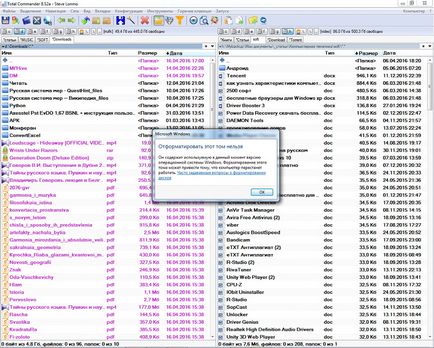
Suntem inteligente
Mai sus am menționat câteva trucuri prin care puteți format computer, păstrând în același timp performanța de Windows. Prin formatare PC-ul a însemnat eliminarea unui singur hard disk.
În cazul în care computerul are un singur dispozitiv de stocare magnetic, pentru orice motiv, pe care doriți să-l formatați, dar păstrează programele și setările Windows, vom avea nevoie de câteva lucruri:
- unitate flash bootabil cu Acronis True Image;
- hard disk extern, sau posibilitatea de a încărca imagini de la nor.
Vezi mai multe: Configurarea OpenVPN pentru Windows 7
În cazul în care datele introduse pe HDD și utilizator, trebuie să încărcați în cloud sau copiate pe un alt suport.
Noțiuni de bază
- Reporniți computerul și pentru a boota de pe un card flash, fie că este vorba mass-media bootabil cu True Image sau WinPE cu acest program în kit.
- În fereastra principală, faceți clic pe pictogramele butoanelor așa cum se arată în captura de ecran pentru a deschide fereastra pentru a crea o nouă copie a discului.
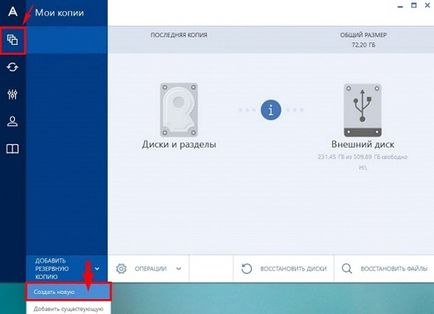
- Alegerea tipului de sursă.
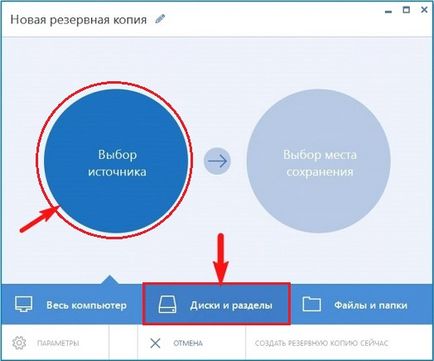
- Noi specificați discul de destinație, care va fi formatat, asigurați-vă că pentru a selecta sistemul de spațiu rezervat.
Dacă toate informațiile au fost transferate într-un alt purtător, încărcat în nor, sau nu este valoros, alege doar volumul sistemului.
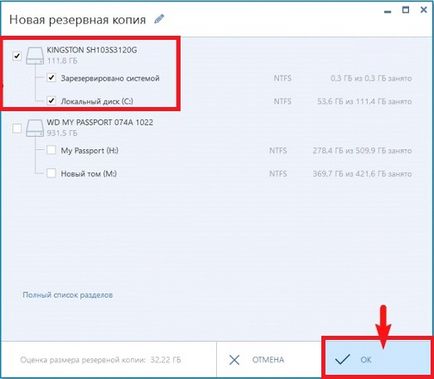
- Se determină locația de stocare a imaginii. Remarcabil, programul vă permite să-l stocați în nor, sau să treacă într-o rețea locală de care avem nevoie.
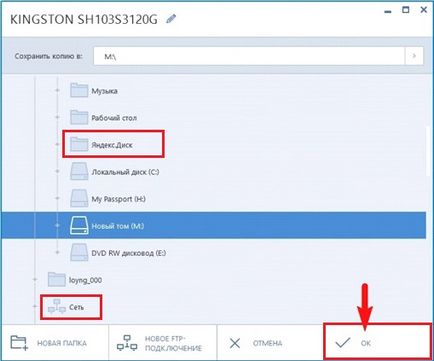
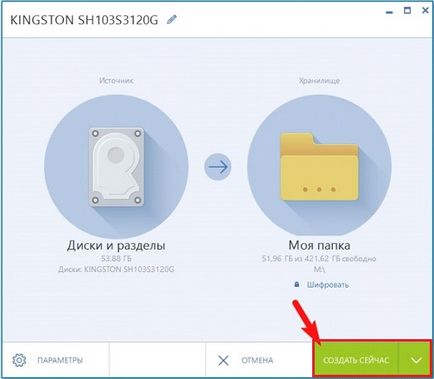
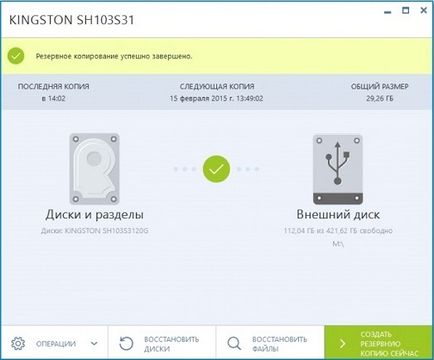
Rețineți că, atunci când transferul de imagine, care poate dura câteva zeci de GB pe serviciul de nor va lua ceva timp, spre deosebire de salvarea acesteia într-un computer pe aceeași rețea locală, sau pe un HDD portabil.
- Boot de pe unitatea USB și executați programul, vă permite să formatați calculatorul.
Ca un instrument, capabil de a formata unitățile HDD, poate fi un DOS, WinPE, Acronis DiskDirector, Partition Manager sau alt utilitar specializat.
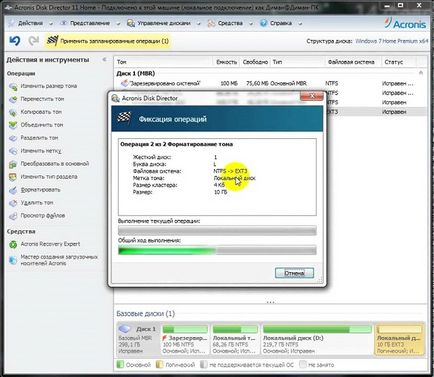
Se recomandă formatarea hard disk-ul complet pentru a verifica pentru clustere proaste de pe platane sale magnetice.
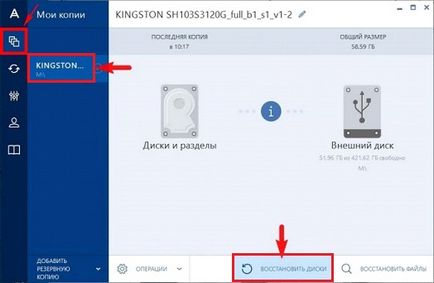
- Selectați imaginea de disc care a fost necesar pentru a formata și faceți clic pe „Restore ...“.
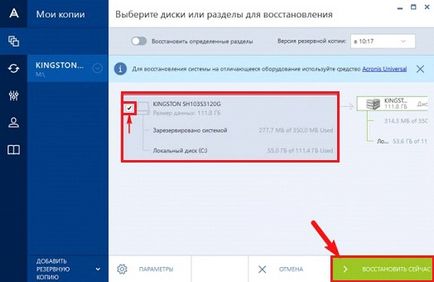
- Suntem de acord pentru a reporni.
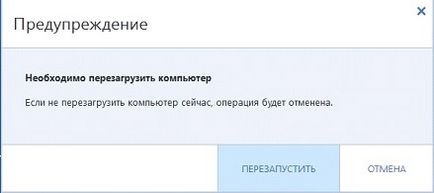
- Restabilirea unui disc (e) va avea loc în modul DOS atunci când computerul este repornit.

Asta e tot. Am fost în măsură să formatați hard diskul calculatorului la conservarea Windows, poate continua să lucreze pe un sistem deja configurat, fără a pierde date.
(Vizitat 17160 ori, 68 vizite azi)